UNIGRAPHICS NX
Моделирование свободных форм
Редактирование конструктивных элементов свободной формы
Перемещение определяющих точек
На этой части занятия Вы переместите определяющие точки конструктивного элемента.
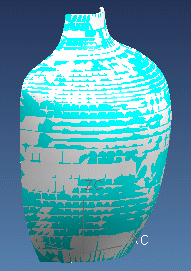
|
|
Откройте файл fff_movepoint_1.prt из каталога fff и запустите модуль Modeling (Моделирование). |
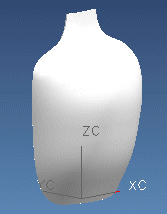
В дополнении к твёрдотельной модели на слое 41 расположены кривые, а листовое тело расположено на слое 81. Вы будете редактировать сечение поверхностного конструктивного элемента перемещением определяющих точек листового тела, делая шаровидную часть сосуда более выпуклой.
|
|
Сделайте слой 81 выбираемым. |
|
|
Вращайте модель, чтобы лучше рассмотреть конструктивный элемент. |
|
|
Откройте панель инструментов Edit Free Form Feature (Изменить поверхность свободной формы), если она невидима. |

Опция Move Defining Point позволяет перемещать определяющие точки.
|
|
Нажмите иконку Move Defining
Point (Переместить задающие точки)
|
Открывается диалоговое окно Move Defining Point (Переместить задающие точки).
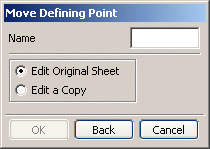
Вы можете редактировать как оригинальный лист, так и его копию. Редактируя копию Вы сможете сохранить параметры оригинального листа.
|
|
Выберите опцию Edit Original Sheet (Изменить исходный лист). |
|
|
Выберите листовое тело. |
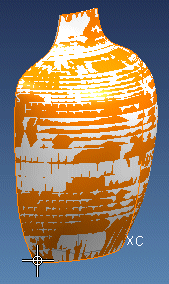
Так как листовое тело является параметрическим конструктивным элементом, система выдаст предупреждение.
|
|
Нажмите кнопку OK в диалоговом окне Confirmation (Подтверждение). |
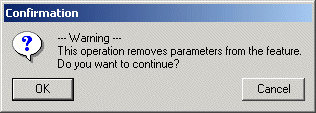
В результате редактирования получится непараметрический конструктивный элемент. Диалоговое окно Move Point (Переместить точку) отображает опции для перемещения отдельной точки, ряда точек, колонки точек или прямоугольный массива точек.
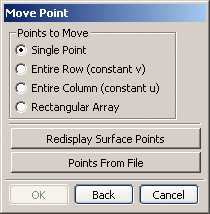
Опции перемещения точек
Single Point (Единственная точка) позволяет определить отдельную точку для перемещения. Эта опция выбрана по умолчанию.
Entire Row (Строка) позволяет перемещать целый ряд точек (по V). Для перемещения ряда следует выбрать одну из точек этого ряда.
Entire Column (Столбец) позволяет производить целый столбец точек (по U). Для перемещения столбца следует выбрать одну из точек этого столбца.
Rectangular Array (Прямоугольный массив) позволяет перемещать прямоугольный массив точек. Для этого следует выбрать точки противолежащих углов этого прямоугольника.
Redisplay Surface Points (Отобразить точки поверхности) позволяет отобразить допустимые для выбора точки. Это полезно, если Вы производили перерисовку вида и требуется отобразить точки заново.
Points From File (Точки из файла) позволяет импортировать точки из текстового файла ASCII (*.dat). Это полезно когда Вы желаете импортировать точки сохранённые в другом файле.
Данное листовое тело было создано с помощью кривых, без использования точек. Точки, отображённые на грани, являются "созданными системой". Голубое листовое тело временно маркируется созданными системой точками, чтобы облегчить выбор точек; в тоже время тонкостенный листовой конструктивный элемент отображается системой белым цветом.
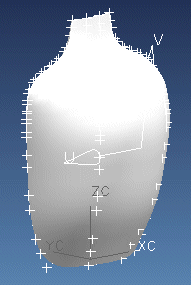
Вы будете перемещать прямоугольный массив точек.
|
|
Нажмите кнопку Rectangular Array (Прямоугольный массив). |
Теперь Вы должны выбрать первую точку прямоугольного массива.
|
|
В качестве первой точки прямоугольного массива выберите выберите верхнюю точку второй слева колонки. |
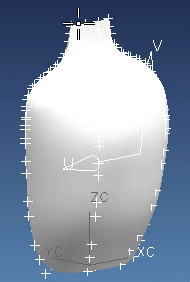
Система маркирует выбранную точку.
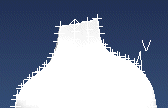
Теперь следует выбрать вторую точку, определяющую прямоугольник.
|
|
Выберите третью точку слева в самом нижнем углу. |
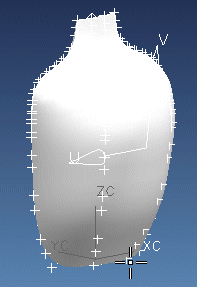
Прямоугольный массив точек маркируется системой. Обратите внимание, системой помечены две центральные колонки точек.
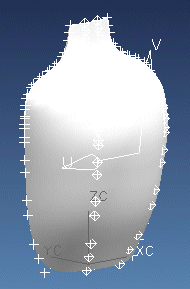
Вы можете воспользоваться опцией Reselect Points (Перевыбрать точки), если Вы не согласны с произведённым выбором. Открывается диалоговое окно Move Defining Point (Переместить задающие точки).
Опции перемещения задающих точек
Вы можете перемещать задающие точки используя опции Delta или Distance Along Normal. Вы можете также переместить выбранную точку к определённой точке, определять вектор перемещения или перевыбрать точки для перемещения.
Delta (Дельта) позволяет определить расстояние, на которое будет произведено перемещение.
Distance Along Normal (Расст. вдоль нормали) позволяет переместить точку на определённое расстояние по нормали к точке. Если Вы выберите эту опцию, появится вектор направления, представляющий нормаль. Вы можете определить как положительное, так и отрицательное значения расстояния.
Move to a Point (Переместить в точку) позволяет использовать Point Subfunction для определения точки к которой будет перемещена выбранная точка. Эта опция доступна только при выборе Single Point.
Define Drag Vector (Задайте вектор переноса) позволяет определить вектор перемещения.
Reselect Points (Перевыбрать точки) возвращает Вас в диалоговое окно Move Point Selection.
Вы определите расстояние вводом его значения в поле DYC.
|
|
Введите в поле DYC значение -10 и нажмите кнопку Apply (Принять). |
Создаётся и отображается временное листовое тело.
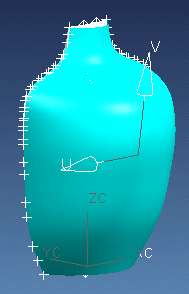
Если Вы сейчас закроете диалоговое окно, то новая форма будет удалена. Если Вас не устраивают внесённые изменения, Вы можете нажать кнопку Reselect Points и заново выбрать точки, но в данном случае Вы одобрите новую форму.
|
|
Нажмите кнопку OK в диалоговом окне Move Defining Point (Переместить задающие точки). |
|
|
Нажмите кнопку OK в диалоговом окне Move Point (Переместите точку) и завершите создание листового тела. |
Так как эта функция является модальной, Вы можете продолжить выбор точек для перемещения.
|
|
Нажмите кнопку Cancel (Отмена) в диалоговом окне Move Defining Point (Переместить задающие точки) и перерисуйте вид. |
Тонкостенный конструктивный элемент перестраивается в соответствии с внесёнными изменениями.
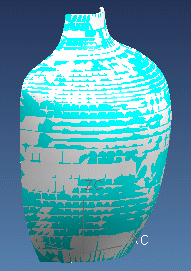
|
|
Сделайте слой 81 невидимым (Invisible), чтобы скрыть листовое тело. |
|
|
Вращайте модель для визуальной проверки. |
|
|
Закройте файл. |
Редактирование конструктивных элементов свободной формы